- 易迪拓培训,专注于微波、射频、天线设计工程师的培养
高速PCB设计仿真讲座十二
3.2.4.2 手工给器件赋模型
如果需要手工调用模型,请按下面的步骤进行:
由于Cadence软件不能直接使用IBIS模型,所以IBIS模型必须转换成Cadence可识别的DML文件才可以,转换的菜单在上图3-11最下端的Translate=》ibis2signoise,转换之后的DML文件可以与IBIS文件放在同一目录下。
如果,你转换IBIS模型报错的话,用IBIS模型的语法检查程序:开始=>程序=>Allegro SPB 15.2=> Model Integrity,进行语法检查,检查结束后将正确的[File name]改成所需模型名即可。 DML文件转换完成之后,下面就将这些文件所在的路径加到Device Library Files列表下边,点击Add Existing Library->按钮,在下拉列表中选择Local Library Path 选项,然后通过浏览器将DML文件所在的路径指上去即可。
这时再看Device Library Files下边的列表里将多出来许多Dml的路径文件,如下图所示:

图2-17 添加DML文件之后的Signal Model Library Browser窗口
上图3-16的意思是DML模型的路径是:E:Simulation_TrainingIBIS_Model,阻、容和连接器件的Espice模型将加到与BRD文件同一目录的devices.dml文件当中,你现在可以打开devices.dml文件看看, 文件是空的。
到此,模型库的路径算是连接起来了,关闭Signal Model Library Browser窗口。接下来的工作就是将库路径里面的模型加到相应的器件上即可,赋元件的模型的具体的操作步骤为:
l 在图2-10所示的Signal Model Assignment窗口中找到要赋模型的器件并用鼠标点击该元件的Device名字
l 鼠标点击下边的“Find Model”按钮
l 在弹出的Model Browser窗口里面找到相应的模型(注意上边的三个模型过滤参数分别为:All Libraries、Ibis Device和*)
l 选择Close按钮关闭Model Browser窗口
赋该元件的模型的图解说明如下:
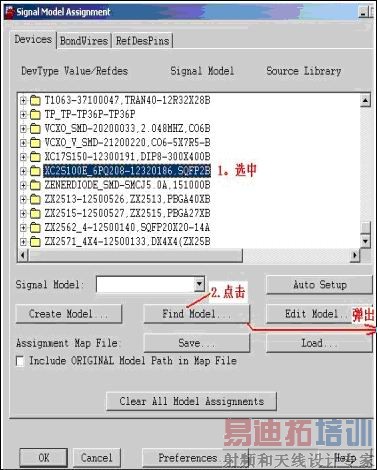
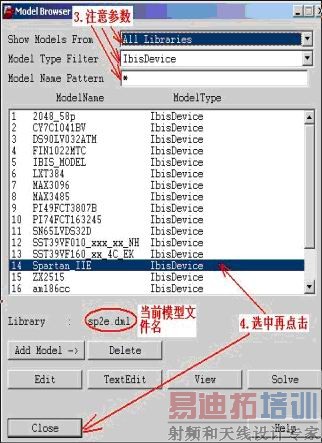
图2-18 添加模型的图解说明窗口
按照此方法就可以将其它有IBIS模型的器件都赋上模型,对于阻、容器件,通常是没有IBIS模型的,我们需要根据其值的大小创建一个Espice模型,创建的过程见下图:

图2-19 添加电阻Espice模型的图解说明窗口
在上图1-13中点击“ok”按钮之后就会弹出如下图3-19所示的窗口,照下图2-20的参数设好之后点击“ok”按钮结束。

图2-20 添加电阻Espice模型的图解说明窗口
对于与仿真无关的阻、容器件可以不必都生成并赋上Espice模型,仿真哪个信号或者哪组信号,主要与这些信号相关的器件都有模型就可以了,到此,赋模型的工作结束了。这时再打开devices.dml文件,可以看到,已经有添加的电阻的Espice模型。
射频工程师养成培训教程套装,助您快速成为一名优秀射频工程师...
天线设计工程师培训课程套装,资深专家授课,让天线设计不再难...
上一篇:高速PCB设计仿真讲座十六
下一篇:PCB设计布局的DFM要求

